Cài đặt lại windows trực tiếp từ ổ cứng của máy tính mà không cần sử dụng thiết bị bên ngoài. Tất cả đều có trong bài viết dưới đây của iTea.vn. Bài viết này sẽ hướng dẫn sử dụng BootICE để cài windows từ ổ cứng một cách nhanh chóng và chi tiết nhất.
Tuy nhiên, với cách này bạn sẽ bị giới hạn một vài chỗ nếu không thể thay đổi hệ điều hành 32bit thành 64bit hoặc ngược lại. Ví dụ: nếu bạn đang sử dụng hệ điều hành 32bit, bạn không thể cài đặt trên 64bit. Do đó, trong bài viết này mình sẽ hướng dẫn các bạn cài đặt hệ điều hành 32bit hoặc 64bit.
Với công cụ BootICE, đây là phần mềm giúp bạn cài đặt windows nhanh chóng.
>> Xem ngay:
[Mới Gốc] Link Download Window 7 Enterprise 32 bit, 64 bit Miễn Phí
Mục lục
BootICE là gì?
BootICE là phần mềm đa chức năng giúp người dùng dễ dàng quản lý và phân vùng hệ thống máy tính. Với công cụ BootICE sẽ giúp bạn cài đặt windows nhanh chóng.
Chuẩn bị trước khi cài đặt windows bằng BootICE
- Trước tiên, tải xuống phiên bản Windows bạn muốn cài đặt Đây
- Công cụ BootICE
- Công cụ khởi động đơn giản QEMU kiểm tra khả năng khởi động của ổ cứng
Hướng dẫn sử dụng BOOTICE cài windows từ ổ cứng
Đây là một cách nhanh chóng và dễ dàng để làm điều đó. Tuy nhiên, bạn cần thực hiện lần lượt các bước sau.
Bước 1: Giải nén và cài đặt bộ Windows
Vui lòng nén bộ cài Windows vào một phân vùng khác với phân vùng mà Windows đang cài trên máy tính (vui lòng đưa vào ổ khác ngoài ổ C, windows box).
Cách giải nén thì có thể nhiều phần mềm Winrar tốt WinZIP cũng có thể được trích xuất. Nhưng tốt nhất bạn sử dụng UltraISO để gắn ra 1 ổ đĩa ảo tốt nhất.
Bước 2: Đổi tên FIle bootmbr thành bất kỳ tên nào
Bây giờ bạn có quyền truy cập vào phân vùng mà bạn vừa giải nén và đổi tên bootmbr với bất kỳ tên nào không có dấu.
Bước 3: Sử dụng BootICE để tạo khả năng Boot cho ổ cứng
Bật BootICE. Vui lòng chọn ổ cứng chứa phần bạn đã giải nén. Sau đó nhấp vào Xử lý MBR
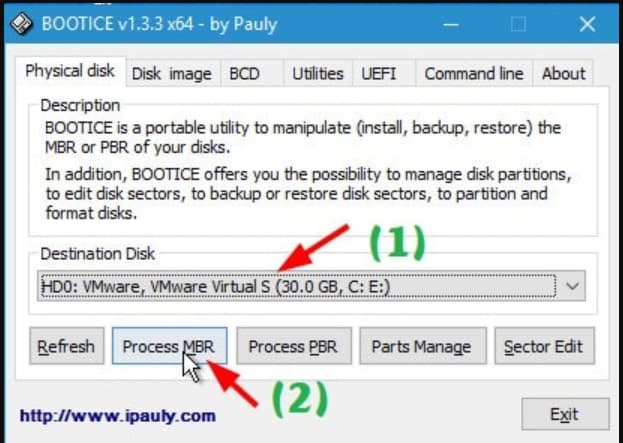
Tiếp theo, bạn hãy tích vào GRUB4DOS 0.4.5c / 0.4.6a (grldr.mbr) và chọn Install / Config để bắt đầu quá trình cài đặt. Trong phần Tên File, bạn nhập tên File mà bạn đã thay đổi ở bước 2. Sau đó, bạn chọn Lưu vào đĩa và chọn OK
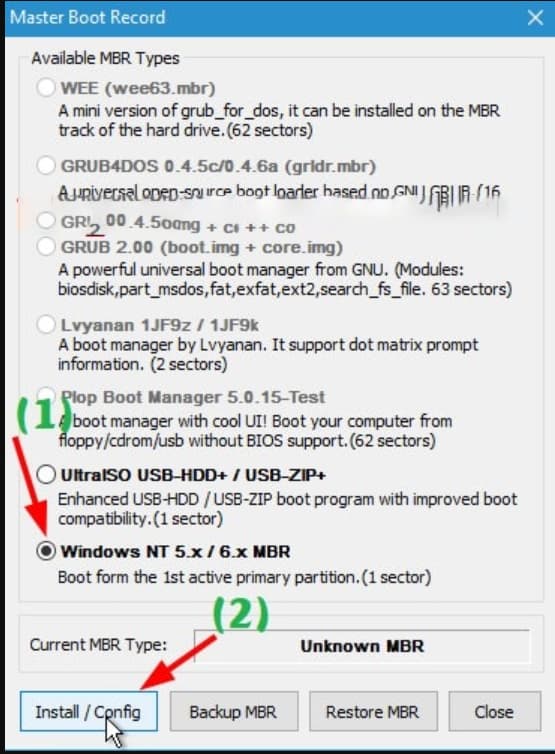
Bước 4: Kiểm tra khả năng khởi động của ổ cứng trên máy tính của bạn
Cũng giống như khởi động usb, bạn có thể kiểm tra cách chọn công cụ QEMU Simple Boot. Bạn chỉ cần chọn Start Qemu Test trong phần mềm để thực hiện kiểm tra.
Sau khi kiểm tra xong, kết quả thành công thì bạn tiến hành Khởi động lại máy tính để bắt đầu quá trình cài lại windows.
>> Xem thêm:
Khởi động windows 10 nhanh như gió cùng Fast Startup
[MẸO] Làm trong suốt thanh taskbar trên windows 10
Khắc Phục lỗi Unikey không khởi động cùng windows 10
Trên đây là cách cài lại windows trên máy tính bằng BootICE # 1 iTea.vn đã tổng hợp và giới thiệu lại với các bạn. Hi vọng bạn có một bộ windows tốt và mạnh mẽ nhất. Chúc bạn thành công















